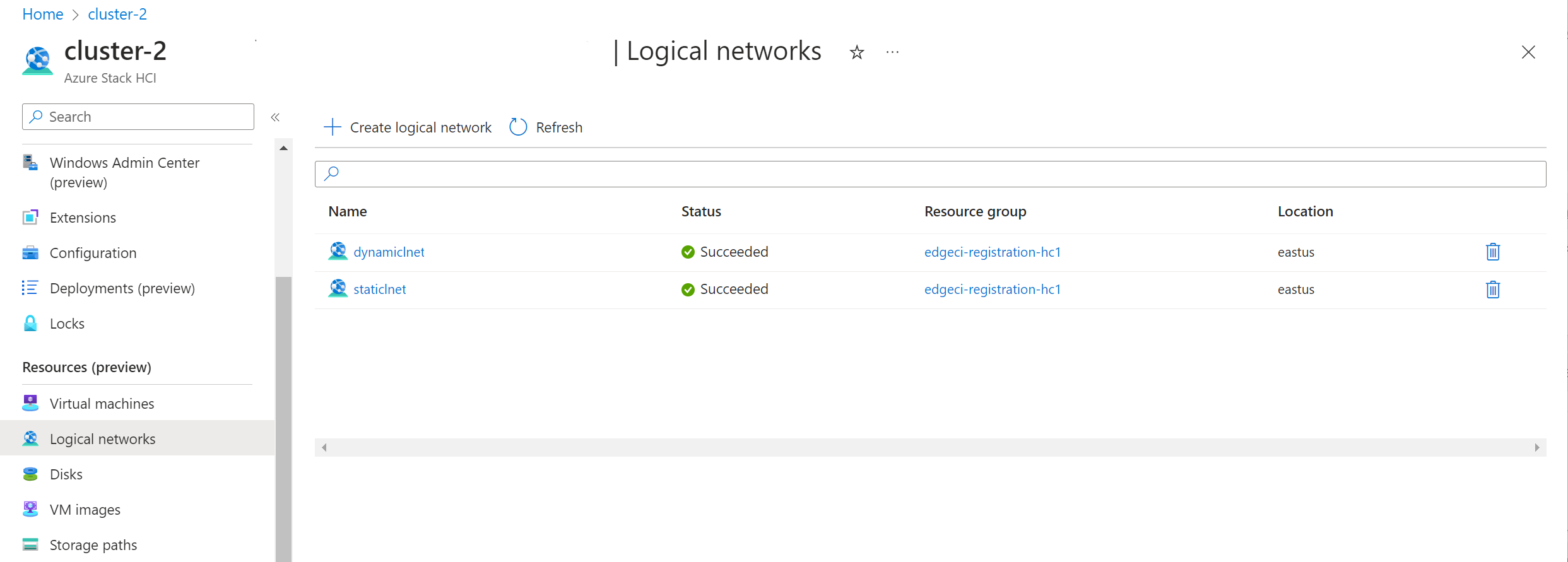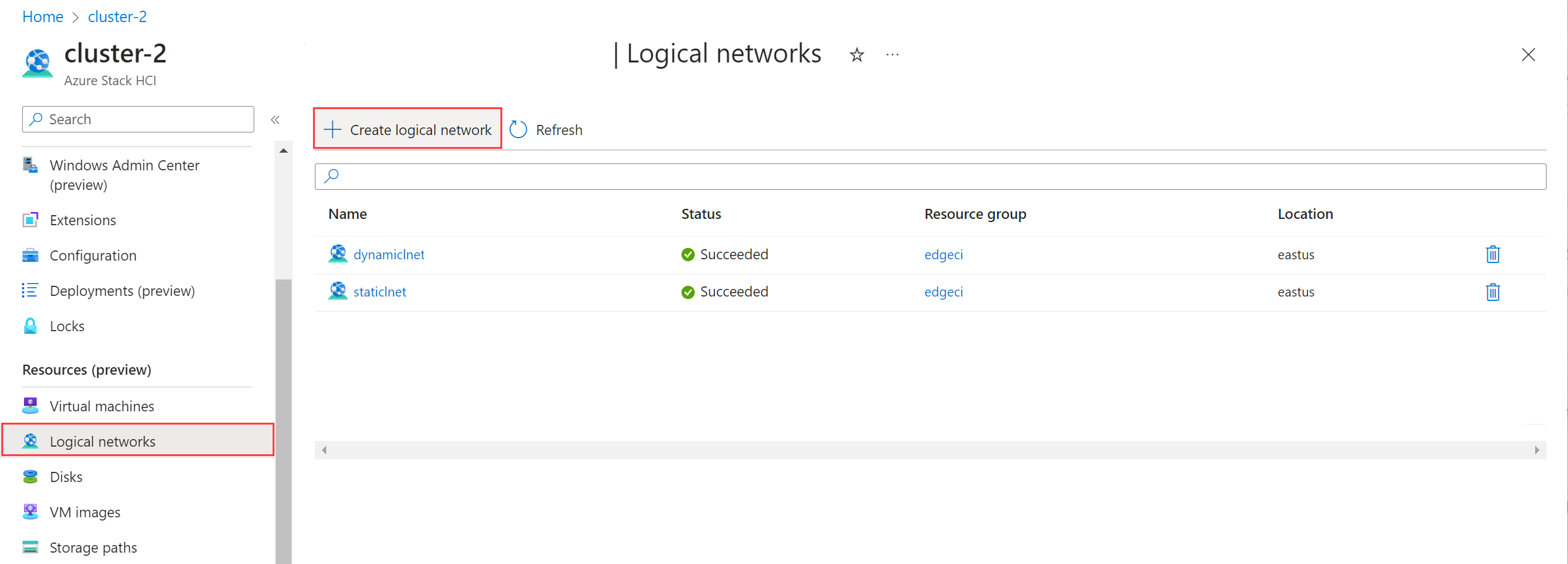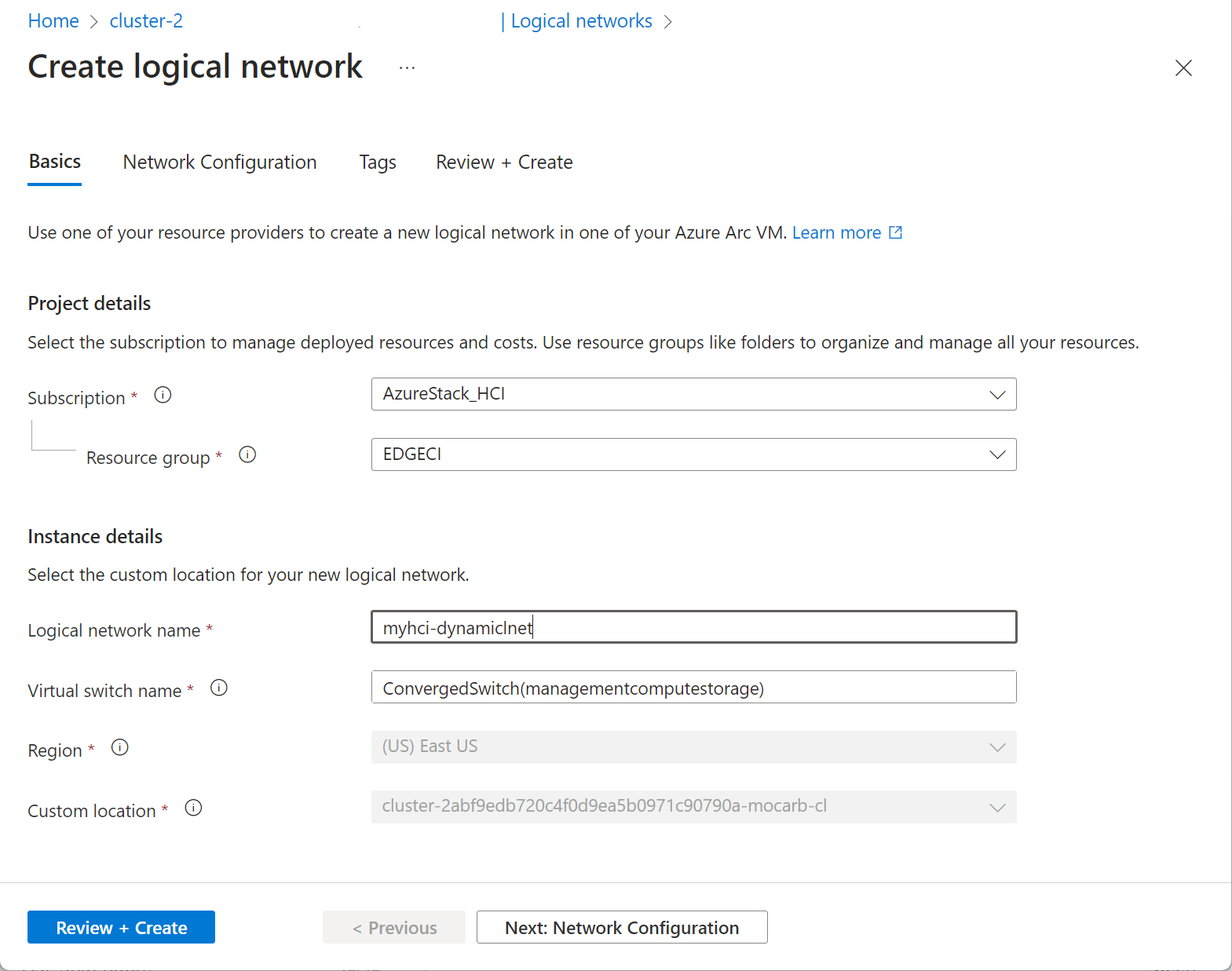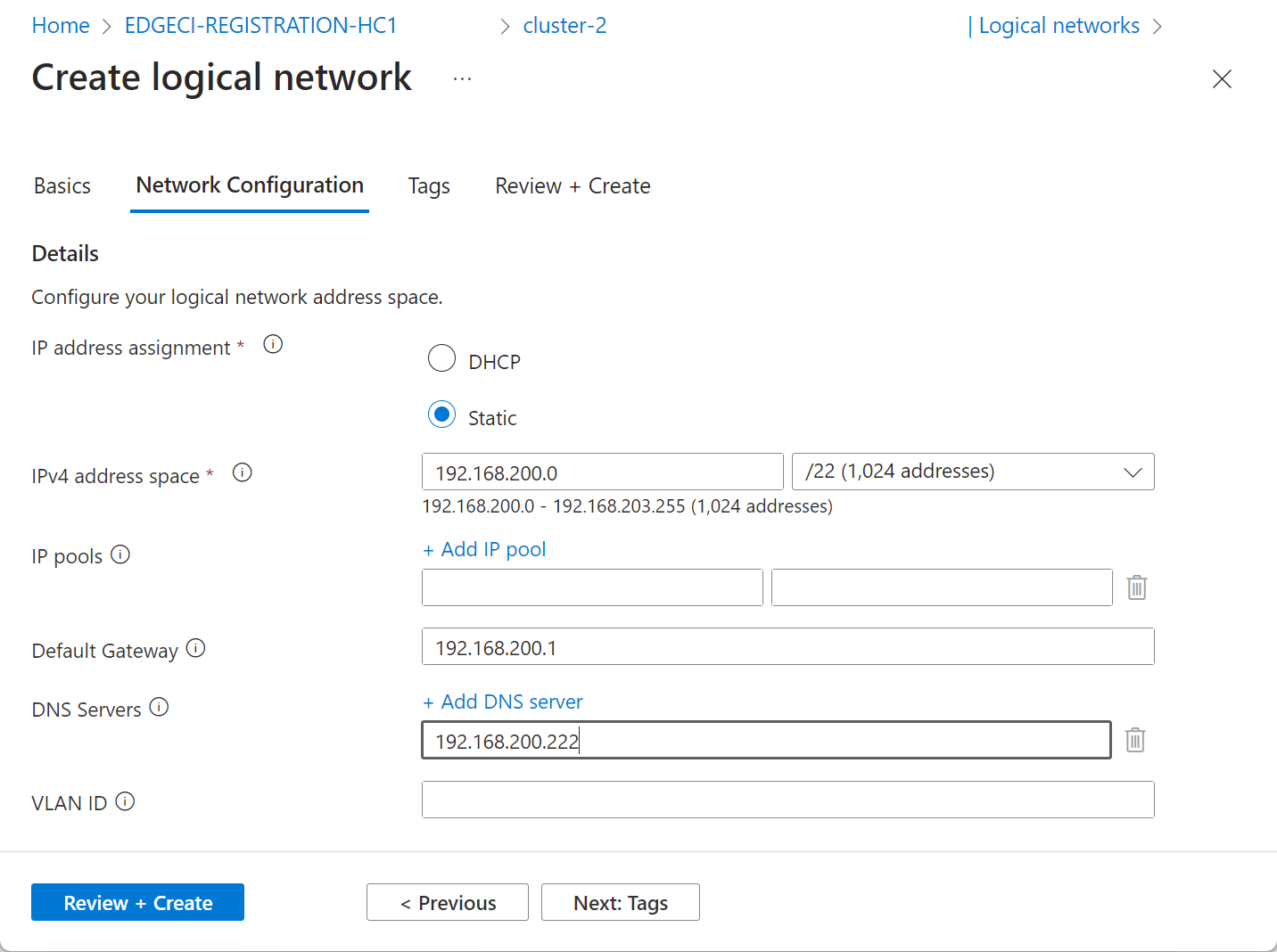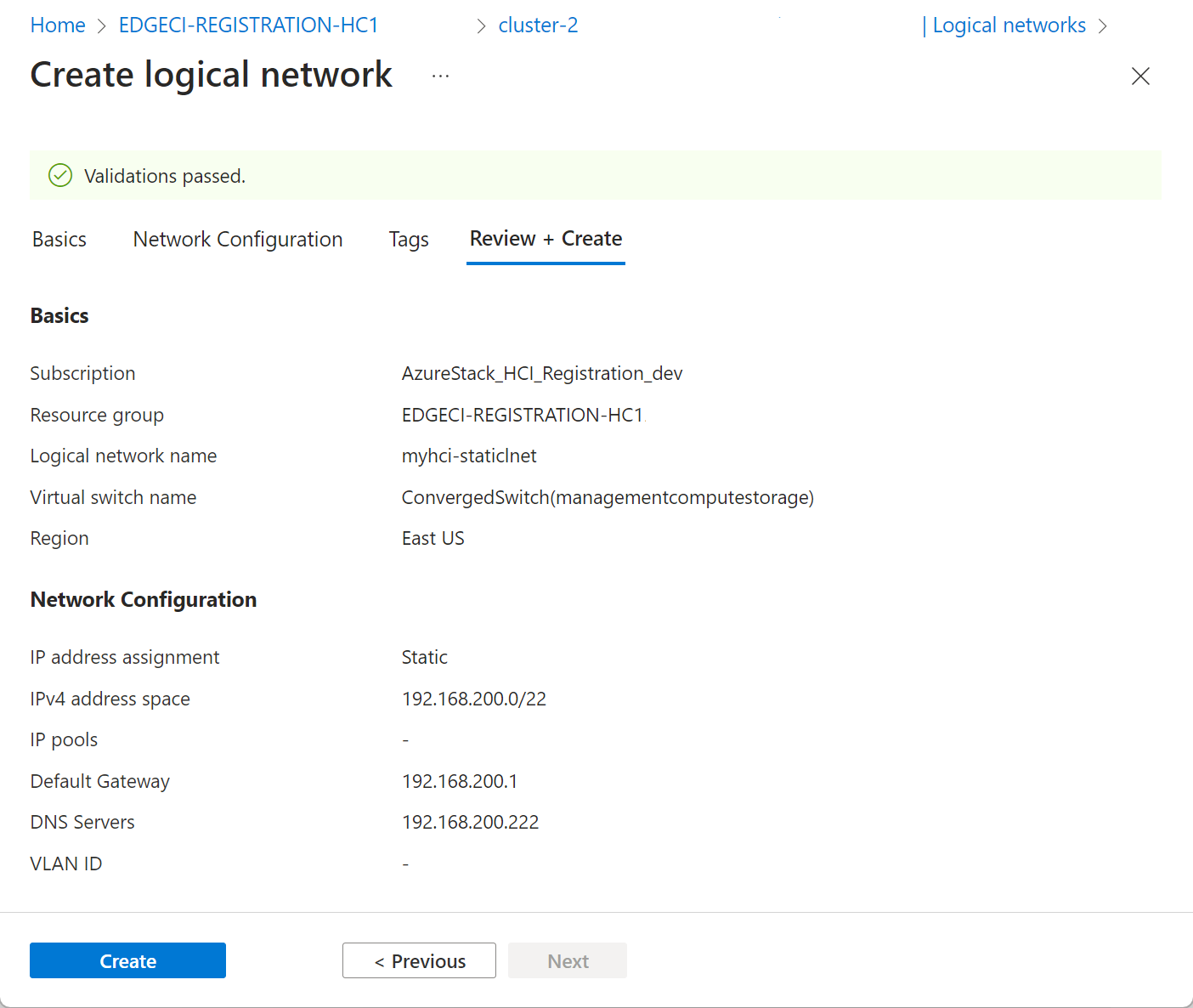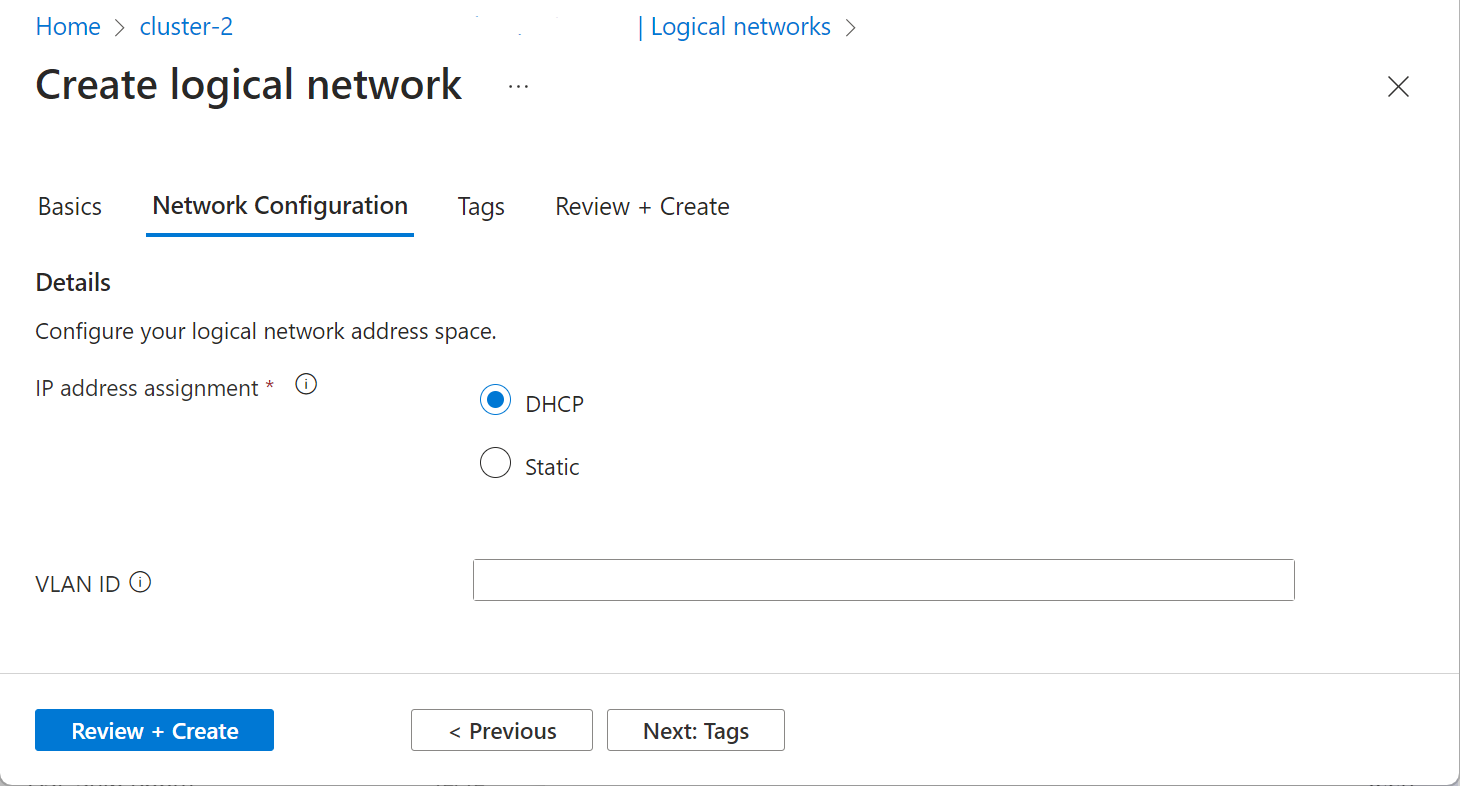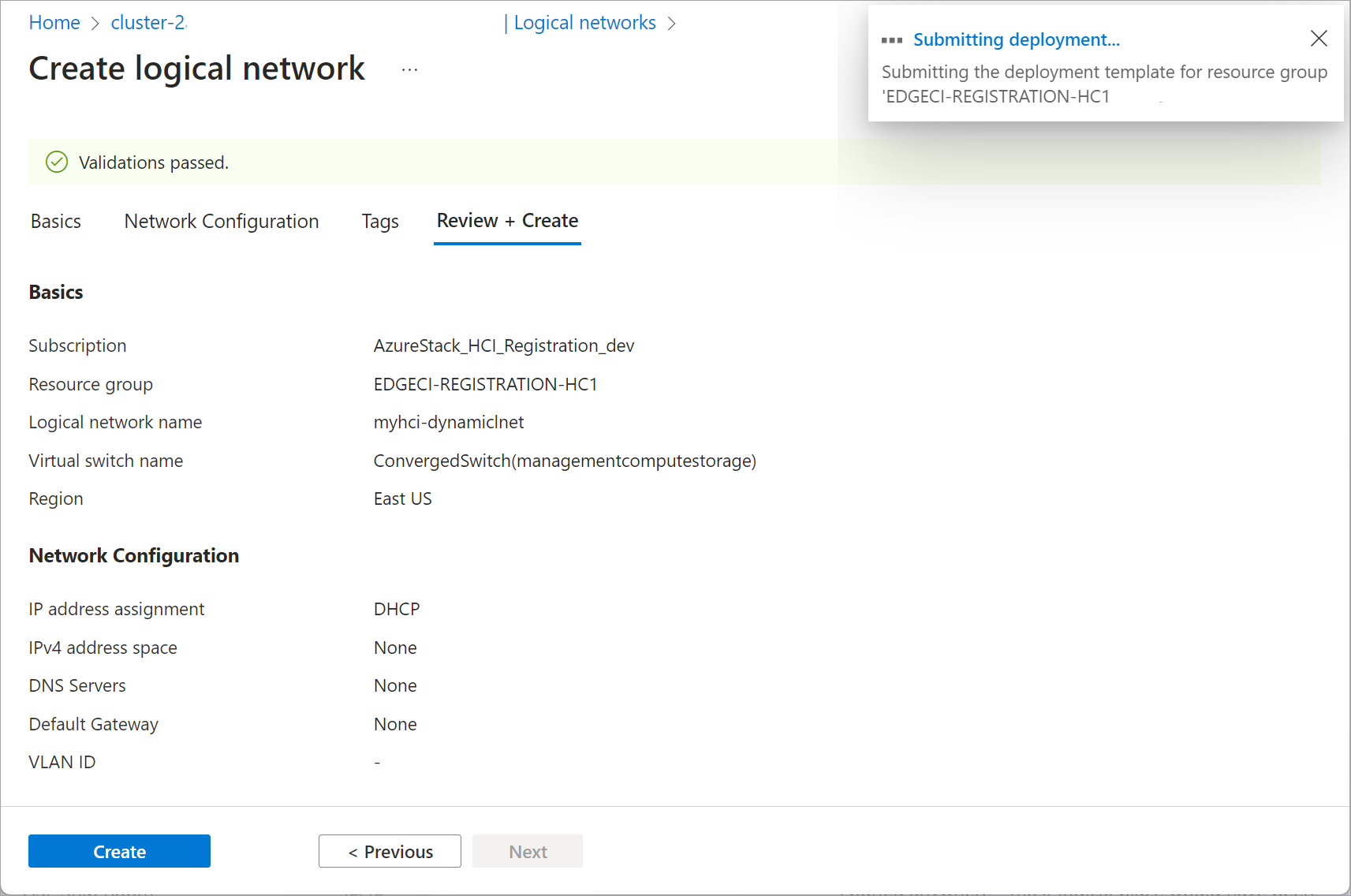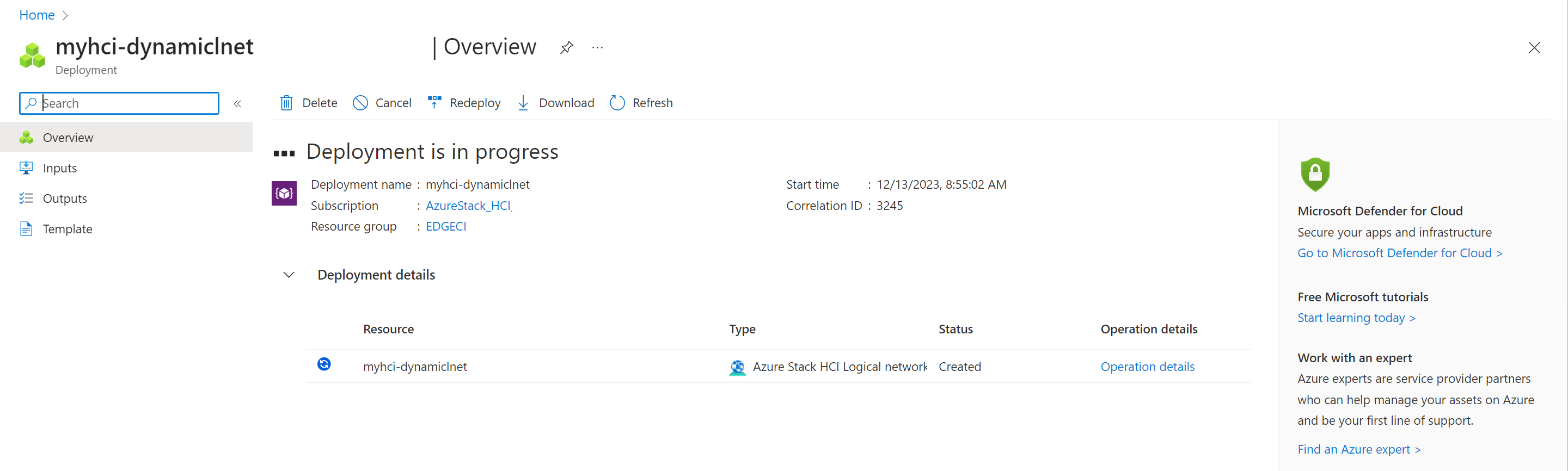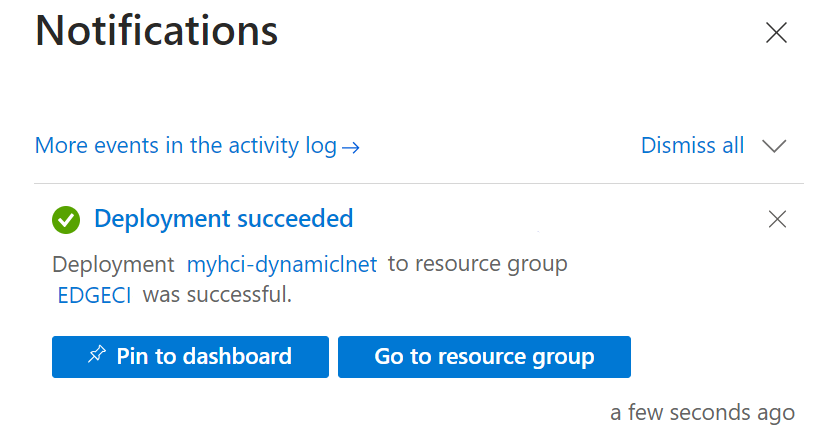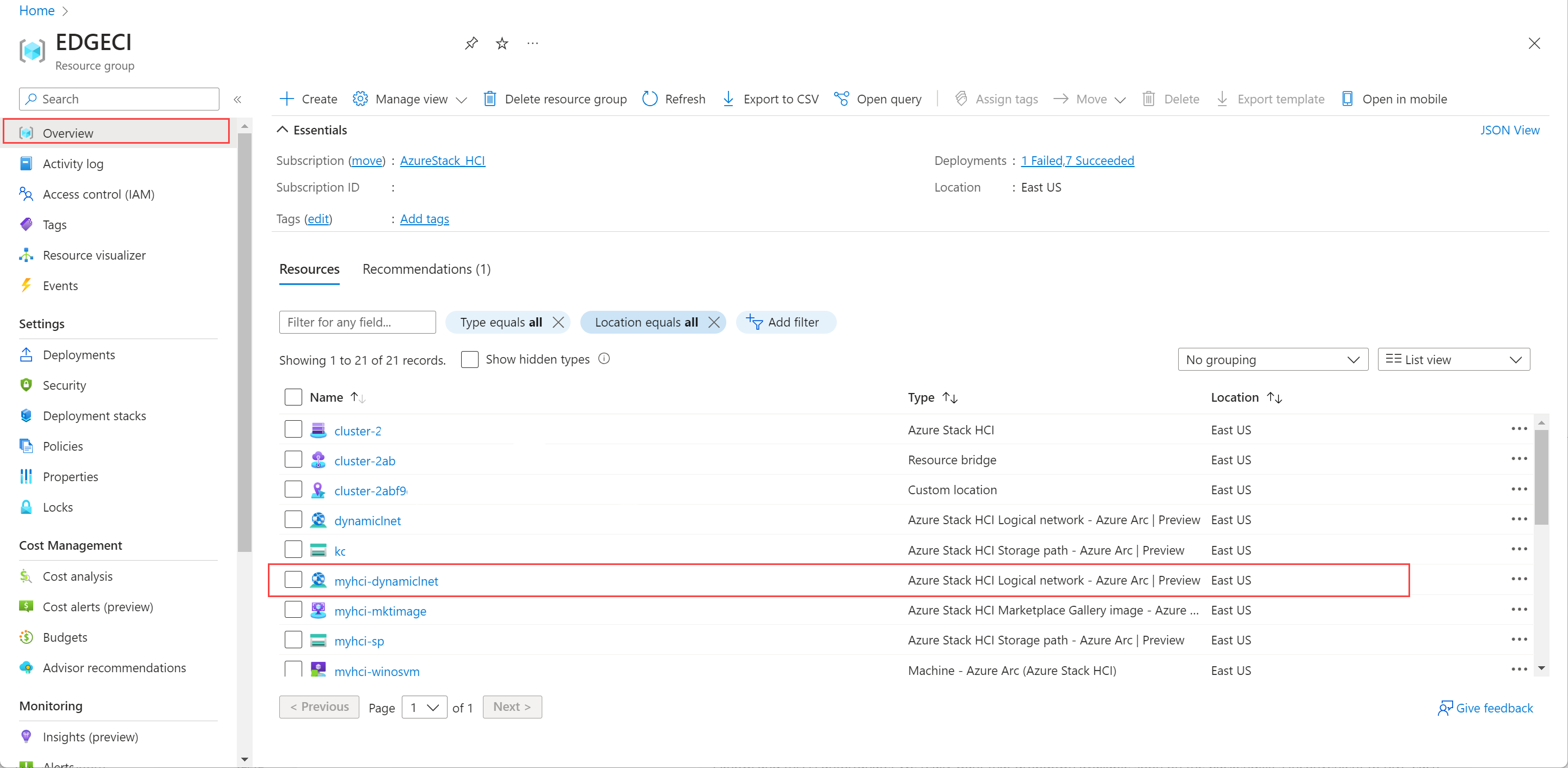Membuat jaringan logis untuk Azure Stack HCI
Berlaku untuk: Azure Stack HCI, versi 23H2
Artikel ini menjelaskan cara membuat atau menambahkan jaringan logis untuk kluster Azure Stack HCI Anda.
Prasyarat
Sebelum memulai, pastikan untuk menyelesaikan prasyarat berikut:
Pastikan untuk meninjau dan menyelesaikan prasyarat. Jika menggunakan klien untuk menyambungkan ke kluster Azure Stack HCI Anda, lihat Menyambungkan ke kluster dari jarak jauh.
Pastikan Anda memiliki sakelar VM eksternal yang dapat diakses oleh semua server di kluster Azure Stack HCI Anda. Secara default, sakelar eksternal dibuat selama penyebaran kluster Azure Stack HCI yang dapat Anda gunakan untuk mengaitkan dengan jaringan logis yang akan Anda buat.
Jalankan perintah berikut untuk mendapatkan nama sakelar VM eksternal pada kluster Anda.
Get-VmSwitch -SwitchType ExternalCatat nama pengalih. Anda menggunakan informasi ini saat membuat jaringan logis. Berikut adalah sampel output:
PS C:\Users\hcideployuser> Get-VmSwitch -SwitchType External Name SwitchType NetAdapterInterfaceDescription ---- ---------- ---------------------------- ConvergedSwitch(management_compute_storage) External Teamed-Interface PS C:\Users\hcideployuser>Untuk membuat VM dengan alamat IP statis di ruang alamat Anda, tambahkan jaringan logis dengan alokasi IP statis. Pesan rentang IP dengan admin jaringan Anda dan pastikan untuk mendapatkan awalan alamat untuk rentang IP ini.
Membuat jaringan logis
Anda dapat membuat jaringan logis menggunakan Azure Command-Line Interface (CLI) atau dengan menggunakan portal Azure.
Selesaikan langkah-langkah berikut untuk membuat jaringan logis menggunakan Azure CLI.
Masuk dan atur langganan
Sambungkan ke server di sistem Azure Stack HCI Anda.
Masuk. Jenis:
az login --use-device-codeAtur langganan Anda.
az account set --subscription <Subscription ID>
Membuat jaringan logis melalui CLI
Anda dapat menggunakan az stack-hci-vm network lnet create cmdlet untuk membuat jaringan logis pada sakelar VM untuk DHCP atau konfigurasi IP statis. Parameter yang digunakan untuk membuat DHCP dan jaringan logis statis berbeda.
Membuat jaringan logis statis melalui CLI
Dalam rilis ini, Anda dapat membuat komputer virtual menggunakan IP statis hanya melalui Azure CLI.
Buat jaringan logis statis saat Anda ingin membuat komputer virtual dengan antarmuka jaringan di jaringan logis ini. Ikuti langkah-langkah ini di Azure CLI untuk mengonfigurasi jaringan logis statis:
Atur parameter. Berikut contohnya:
$lnetName = "myhci-lnet-static" $vmSwitchName = '"ConvergedSwitch(management_compute_storage)"' $subscription = "<Subscription ID>" $resource_group = "myhci-rg" $customLocationName = "myhci-cl" $customLocationID ="/subscriptions/$subscription/resourceGroups/$resource_group/providers/Microsoft.ExtendedLocation/customLocations/$customLocationName" $location = "eastus" $addressPrefixes = "100.68.180.0/28" $gateway = "192.168.200.1" $dnsServers = "192.168.200.222"Catatan
Untuk sakelar VM default yang dibuat pada penyebaran, berikan string nama yang dienkas dalam tanda kutip ganda diikuti dengan tanda kutip tunggal. Misalnya, sakelar VM default ConvergedSwitch(management_compute_storage) diteruskan sebagai '"ConvergedSwitch(management_compute_storage)"'.
Untuk IP statis, parameter yang diperlukan ditabulasikan sebagai berikut:
Parameter Deskripsi nama Nama untuk jaringan logis yang Anda buat untuk kluster Azure Stack HCI Anda. Pastikan untuk memberikan nama yang mengikuti aturan Penamaan untuk sumber daya jaringan Azure. Anda tidak dapat mengganti nama jaringan logis setelah dibuat. vm-switch-name Nama sakelar virtual eksternal pada kluster Azure Stack HCI tempat Anda menyebarkan jaringan logis. grup-sumber-daya Nama grup sumber daya tempat Anda membuat jaringan logis. Untuk kemudahan manajemen, kami sarankan Anda menggunakan grup sumber daya yang sama dengan kluster Azure Stack HCI Anda. subscription Nama atau ID langganan tempat Azure Stack HCI Anda disebarkan. Ini bisa menjadi langganan lain yang Anda gunakan untuk jaringan logis di kluster Azure Stack HCI Anda. lokasi kustom Gunakan ini untuk menyediakan lokasi kustom yang terkait dengan kluster Azure Stack HCI tempat Anda membuat jaringan logis ini. Lokasi Wilayah Azure seperti yang ditentukan oleh az locations.vlan Pengidentifikasi VLAN untuk VM Arc. Hubungi admin jaringan Anda untuk mendapatkan nilai ini. Nilai 0 menyiratkan bahwa tidak ada ID VLAN. ip-allocation-method Metode alokasi alamat IP dan bisa atau DynamicStatic. Jika parameter ini tidak ditentukan, secara default jaringan logis dibuat dengan konfigurasi dinamis.awalan alamat Alamat subnet dalam notasi CIDR. Misalnya: "192.168.0.0/16". server dns Daftar alamat IPv4 server DNS. Tentukan beberapa server DNS dalam format yang dipisahkan spasi. Misalnya: "10.0.0.5" "10.0.0.10" gateway Alamat Ipv4 gateway default. Catatan
Server DNS dan gateway harus ditentukan jika Anda membuat jaringan logis statis.
Buat jaringan logis statis. Jalankan cmdlet berikut:
az stack-hci-vm network lnet create --subscription $subscription --resource-group $resource_group --custom-location $customLocationID --location $location --name $lnetName --vm-switch-name $vmSwitchName --ip-allocation-method "Static" --address-prefixes $addressPrefixes --gateway $gateway --dns-servers $dnsServersBerikut adalah sampel output:
{ "extendedLocation": { "name": "/subscriptions/<Subscription ID>resourceGroups/myhci-rg/providers/Microsoft.ExtendedLocation/customLocations/myhci-cl", "type": "CustomLocation" }, "id": "/subscriptions/<Subscription ID>resourceGroups/myhci-rg/providers/Microsoft.AzureStackHCI/logicalnetworks/myhci-lnet-static", "location": "eastus", "name": "myhci-lnet-static", "properties": { "dhcpOptions": { "dnsServers": [ "192.168.200.222" ] }, "provisioningState": "Succeeded", "status": {}, "subnets": [ { "name": "myhci-lnet-static", "properties": { "addressPrefix": "192.168.201.0/24", "addressPrefixes": null, "ipAllocationMethod": "Static", "ipConfigurationReferences": null, "ipPools": null, "routeTable": { "etag": null, "name": null, "properties": { "routes": [ { "name": "myhci-lnet-static-default-route", "properties": { "addressPrefix": "0.0.0.0/0", "nextHopIpAddress": "192.168.200.1" } } ] }, "type": null }, "vlan": null } } ], "vmSwitchName": "ConvergedSwitch(management_compute_storage)" }, "resourceGroup": "myhci-rg", "systemData": { "createdAt": "2023-11-02T16:38:18.460150+00:00", "createdBy": "guspinto@contoso.com", "createdByType": "User", "lastModifiedAt": "2023-11-02T16:40:22.996281+00:00", "lastModifiedBy": "319f651f-7ddb-4fc6-9857-7aef9250bd05", "lastModifiedByType": "Application" }, "tags": null, "type": "microsoft.azurestackhci/logicalnetworks" }
Setelah pembuatan jaringan logis selesai, Anda siap untuk membuat komputer virtual dengan antarmuka jaringan di jaringan logis ini.
Membuat jaringan logis DHCP melalui CLI
Buat jaringan logis DHCP saat jaringan yang mendasar yang ingin Anda sambungkan komputer virtual Anda memiliki DHCP.
Ikuti langkah-langkah ini untuk mengonfigurasi jaringan logis DHCP:
Atur parameter. Berikut adalah contoh menggunakan sakelar eksternal default:
$lnetName = "myhci-lnet-dhcp" $vSwitchName = "ConvergedSwitch(management_compute_storage)" $subscription = "<subscription-id>" $resourceGroup = "myhci-rg" $customLocationName = "myhci-cl" $customLocationID = "/subscriptions/$subscription/resourceGroups/$resourceGroup/providers/Microsoft.ExtendedLocation/customLocations/$customLocationName" $location = "eastus"Catatan
Untuk sakelar VM default yang dibuat pada penyebaran, berikan string nama yang dienkas dalam tanda kutip ganda diikuti dengan tanda kutip tunggal. Misalnya, sakelar VM default ConvergedSwitch(management_compute_storage) diteruskan sebagai '"ConvergedSwitch(management_compute_storage)"'.
Berikut adalah parameter yang diperlukan untuk membuat jaringan logis DHCP:
Parameter Deskripsi nama Nama untuk jaringan logis yang Anda buat untuk kluster Azure Stack HCI Anda. Pastikan untuk memberikan nama yang mengikuti Aturan untuk sumber daya Azure. Anda tidak dapat mengganti nama jaringan logis setelah dibuat. vm-switch-name Nama sakelar virtual eksternal pada kluster Azure Stack HCI tempat Anda menyebarkan jaringan logis. grup-sumber-daya Nama grup sumber daya tempat Anda membuat jaringan logis. Untuk kemudahan manajemen, kami sarankan Anda menggunakan grup sumber daya yang sama dengan kluster Azure Stack HCI Anda. subscription Nama atau ID langganan tempat Azure Stack HCI Anda disebarkan. Ini bisa menjadi langganan lain yang Anda gunakan untuk jaringan logis di kluster Azure Stack HCI Anda. lokasi kustom Gunakan ini untuk menyediakan lokasi kustom yang terkait dengan kluster Azure Stack HCI tempat Anda membuat jaringan logis ini. Lokasi Wilayah Azure seperti yang ditentukan oleh az locations.vlan Pengidentifikasi VLAN untuk VM Arc. Hubungi admin jaringan Anda untuk mendapatkan nilai ini. Nilai 0 menyiratkan bahwa tidak ada ID VLAN. Jalankan cmdlet berikut untuk membuat jaringan logis DHCP:
az stack-hci-vm network lnet create --subscription $subscription --resource-group $resourceGroup --custom-location $customLocationID --location $location --name $lnetName --vm-switch-name $vSwitchName --ip-allocation-method "Dynamic"Berikut adalah sampel output:
{ "extendedLocation": { "name": "/subscriptions/<Subscription ID>/resourceGroups/myhci-rg/providers/Microsoft.ExtendedLocation/customLocations/myhci-cl", "type": "CustomLocation" }, "id": "/subscriptions/<Subscription ID>/resourceGroups/myhci-rg/providers/Microsoft.AzureStackHCI/logicalnetworks/myhci-lnet-dhcp", "location": "eastus", "name": "myhci-lnet-dhcp", "properties": { "dhcpOptions": null, "provisioningState": "Succeeded", "status": {}, "subnets": [ { "name": "myhci-lnet-dhcp", "properties": { "addressPrefix": null, "addressPrefixes": null, "ipAllocationMethod": "Dynamic", "ipConfigurationReferences": null, "ipPools": null, "routeTable": null, "vlan": 0 } } ], "vmSwitchName": "ConvergedSwitch(management_compute_storage)" }, "resourceGroup": "myhci-rg", "systemData": { "createdAt": "2023-11-02T16:32:51.531198+00:00", "createdBy": "guspinto@contoso.com", "createdByType": "User", "lastModifiedAt": "2023-11-02T23:08:08.462686+00:00", "lastModifiedBy": "319f651f-7ddb-4fc6-9857-7aef9250bd05", "lastModifiedByType": "Application" }, "tags": null, "type": "microsoft.azurestackhci/logicalnetworks" }